PC'de USB mikrofonu nasıl kullanılır

USB Mikrofonu Takma
1. Adım
 USB chantier görüntüsünü Fotolia.com'dan Frà © dà © ric Prochasson'a kaydet
USB chantier görüntüsünü Fotolia.com'dan Frà © dà © ric Prochasson'a kaydet Mikrofonun USB kablosunu bilgisayarın USB portuna takın. Çoğu masaüstü bilgisayar, birimin ön tarafında bir veya iki bağlantı noktasına ve bir kaç tane daha arkaya sahiptir. Çoğu dizüstü bilgisayarda, bilgisayarın sağında veya solunda bulunurlar.
2. Adım
 Ryan McVay / Photodisc / Getty Images'i kurtar
Ryan McVay / Photodisc / Getty Images'i kurtar Bilgisayarın mikrofonu otomatik olarak algılamasını bekleyin. USB cihazları "Otomatik kurulum" için tasarlanmıştır, bu yüzden çoğu durumda kurulum gerekli olmayacaktır. Bilgisayar monitörünün sağ alt köşesinde, kurulumun ilerleyişini gösteren bir pencere açılacaktır; Kurulum gerekli ise size bildirilecektir.
3. adım
 Kaydet Burke / Triolo Productions / Marka X Resimler / Getty Images
Kaydet Burke / Triolo Productions / Marka X Resimler / Getty Images Gerekirse, yükleme diskini takın. Bu, yükleme işlemi boyunca adım adım yol gösterecek yeni bir pencere açacaktır. Bir kurulum yapmamışsanız, seçeneğin yanında "(Önerilen)" olan önerilen seçenekleri seçin.
USB Mikrofon Testi
1. Adım
 Eski interkom mikrofon görüntüsünü Fotolia.com'dan Linda Mattson'a kaydet
Eski interkom mikrofon görüntüsünü Fotolia.com'dan Linda Mattson'a kaydet Açma / kapama düğmesine sahipse mikrofonu açın.
2. Adım
 Jupiterimages / Comstock / Getty Images'dan tasarruf edin
Jupiterimages / Comstock / Getty Images'dan tasarruf edin Sol alt köşedeki yeşil "Başlat" düğmesine tıklayarak bilgisayarın "Başlat Menüsü" ni açın.
3. adım
 Thinkstock / Comstock / Getty Images tasarruf edin
Thinkstock / Comstock / Getty Images tasarruf edin Yeni bir menü açacak olan "Programlar" veya "Tüm Programlar" ı seçin. "Donatılar" ı ve ardından "Eğlence" yi seçin ve son olarak başka bir pencere açacak olan "Ses Kayıt Cihazı" nı seçin.
4. Adım
 Stockbyte / Stockbyte / Getty Images tasarruf edin
Stockbyte / Stockbyte / Getty Images tasarruf edin Kutunun sağ alt köşesindeki "Kayıt" düğmesine tıklayın ve mikrofon üzerinden konuşun. Kısa bir klip kaydetmeyi bitirdiğinizde, "Kayıt" düğmesinin solundaki "Dur" düğmesine tıklayın.
Adım 5
 Jupiterimages / Goodshoot / Getty Images tasarruf edin
Jupiterimages / Goodshoot / Getty Images tasarruf edin Kaydı ve ses kalitesini dinlemek için "Durdur" düğmesinin solundaki "Oynat" düğmesine tıklayın.
6. Adım
 Kaydetme Hemera Teknolojileri / AbleStock.com / Getty Images
Kaydetme Hemera Teknolojileri / AbleStock.com / Getty Images Mümkünse, mesaj göndermek veya konuşmak için bir programla arkadaşlarınızdan veya kişilerinizden birini arayın ve sesin kalitesini onaylamasını isteyin.
USB mikrofonu kullanımı
1. Adım
 Fotolia.com'dan Albo tarafından tüm amaçlı bıçak görüntüsünü kaydet
Fotolia.com'dan Albo tarafından tüm amaçlı bıçak görüntüsünü kaydet Mesaj göndermek veya konuşmak için program aracılığıyla başkalarıyla konuşmak için mikrofonu kullanın.
2. Adım
 Ryan McVay / Photodisc / Getty Images'i kurtar
Ryan McVay / Photodisc / Getty Images'i kurtar Bunun kalitesi yeterliyse, müzik kaydetmek için mikrofonu kullanın. Yüksek kaliteli bir sese ihtiyacınız varsa, mikrofon satın almadan önce farklı ürünlerle ilgili fikirlere bakın.
3. adım
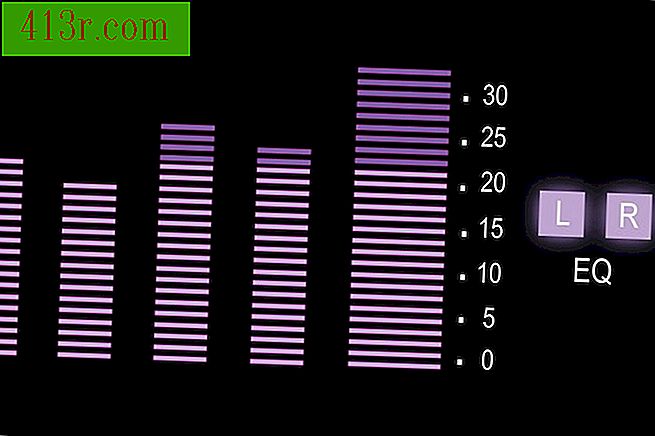 Ablestock.com/AbleStock.com/Getty Görüntüleri
Ablestock.com/AbleStock.com/Getty Görüntüleri Video, sergi veya podcast için ses kaydetmek için mikrofonu kullanın.
4. Adım
 Kaydetme Hemera Teknolojileri / AbleStock.com / Getty Images
Kaydetme Hemera Teknolojileri / AbleStock.com / Getty Images Mikrofonu kullanımına izin veren belirli bilgisayar programlarıyla mikrofonu kullanın. Bu tür programlar arasında sesli notları da ekleyebilme veya metni metne çevirme olanağına sahip programlar yazma olanağı sağlayan fotoğraf düzenleme programları bulunur.
Adım 5
 Kaydet BananaStock / BananaStock / Getty Images
Kaydet BananaStock / BananaStock / Getty Images Oynamak için mikrofonu kullanın. Birçok online oyun mikrofonlarla oynanabilir ve bu şekilde oyuncunun oyunun diğer oyuncularıyla konuşmasına izin verilir.
USB mikrofon ayarları
1. Adım
 Müzik simgesini kaydedin. Fotolia.com dan Andrey Zyk tarafından (kırpma yolu ile) görüntü
Müzik simgesini kaydedin. Fotolia.com dan Andrey Zyk tarafından (kırpma yolu ile) görüntü Bilgisayar ekranının sağ alt köşesindeki "Ses" simgesine çift tıklayın, saatin yanında. Bu bir "Ses Kontrol" kutusunu açacaktır.
2. Adım
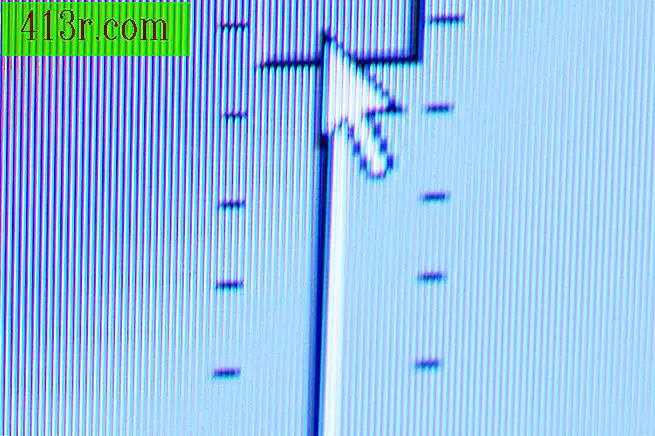 Kaydetme Hemera Teknolojileri / AbleStock.com / Getty Images
Kaydetme Hemera Teknolojileri / AbleStock.com / Getty Images Mikrofon sesinin ana kontrolü olacak "Mic" bölümünü bulun. "Mic" bölümü mevcut değilse, sol üst köşedeki "Seçenekler" i ve ardından "Özellikler" seçeneğini tıklayın. Yeni kutunun altında "Aşağıdaki ses kontrollerini göster" adlı öğenin bir listesi olacak. Listede "Mic" seçeneğini bulun ve seçtiğinizden emin olun. Sonra "Tamam" a tıklayın.
3. adım
 Dijital Vizyon / Dijital Vizyon / Getty Images'den tasarruf edin
Dijital Vizyon / Dijital Vizyon / Getty Images'den tasarruf edin Ses kontrolünü "Mic" bölümüne kaydırın ve aşağıdaki "Sessiz" düğmesinin seçili olmadığından emin olun.
4. Adım
 Kaydetme Hemera Teknolojileri / AbleStock.com / Getty Images
Kaydetme Hemera Teknolojileri / AbleStock.com / Getty Images Mikrofon ses seviyesi ayarlarından sonra "Ses Seviyesi Kontrolü" kutusunu kapatın ve mikrofonu Bölüm 2'de açıklandığı gibi kayıt programıyla test ettirin.







